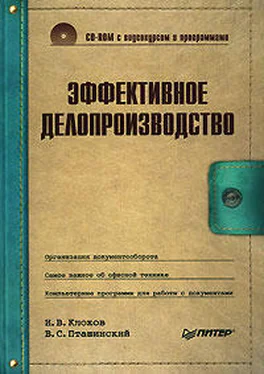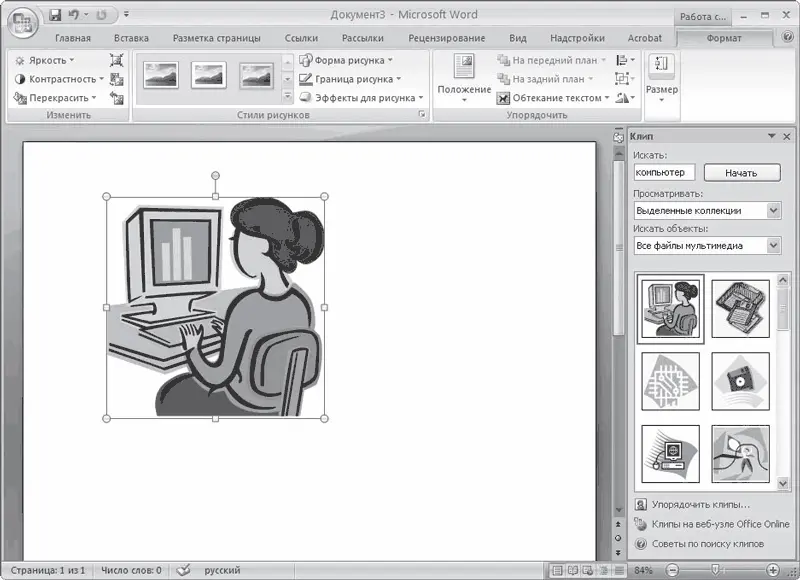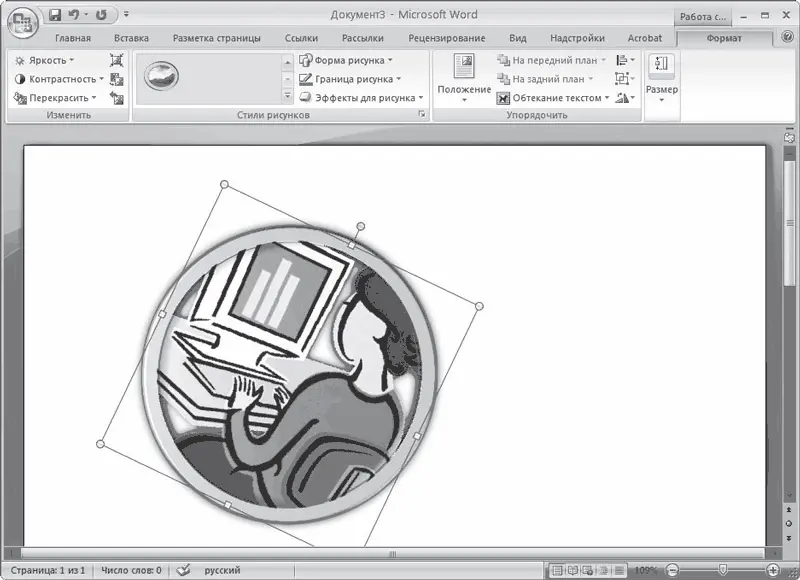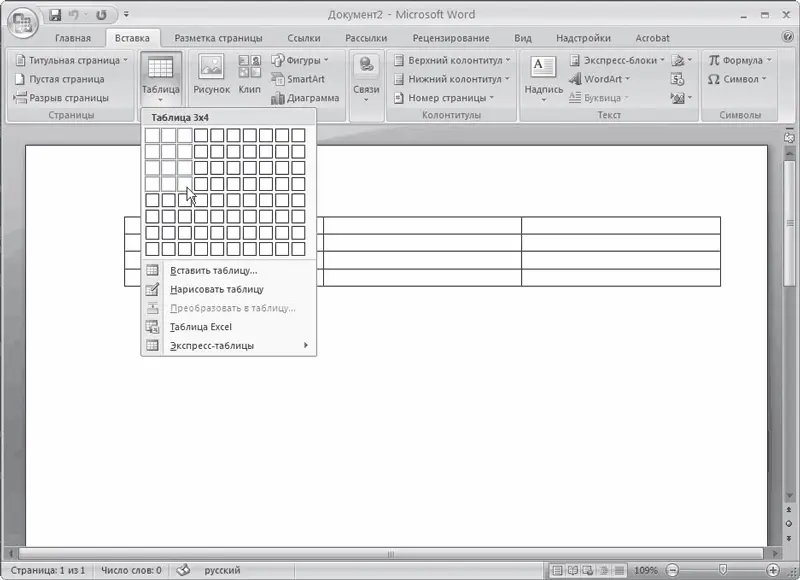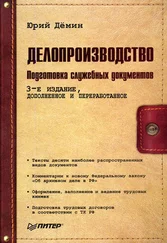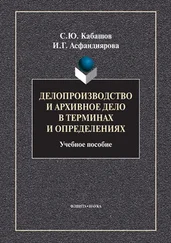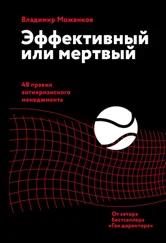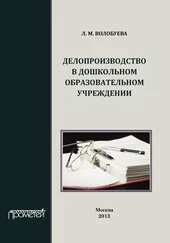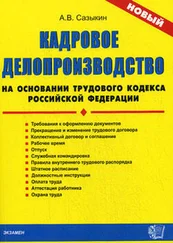Кстати, во всплывающей подсказке, которая появляется при установке указателя мыши на кнопку, называется сочетание клавиш, которое дублирует данную команду. Старайтесь запоминать их и использовать в дальнейшем – вы убедитесь, что это значительно ускоряет работу над документом.
Любой текст, даже самый деловой, становится интереснее, если его проиллюстрировать. Более того, иногда именно деловой текст не может обойтись без рисунков.
Word был одним из первых текстовых редакторов с возможностью вставки картинок. Современный Word имеет для этого огромное количество возможностей, поэтому рассмотрим только некоторые из них.
В видеоролике «Урок 12.2. Иллюстрации» продемонстрированы основные приемы работы с иллюстрациями в текстовом редакторе Word 2007.
Проще всего воспользоваться встроенной библиотекой картинок. При обращении к библиотеке картинок в первый раз производится их автоматическая каталогизация, и дальше искать подходящую иллюстрацию можно по ключевому слову. Например, вы набираете в строке поиска слово компьютер и получаете на выбор компьютеры, дискеты, различные периферийные устройства – все картинки, так или иначе связанные с компьютером (рис. 12.10).
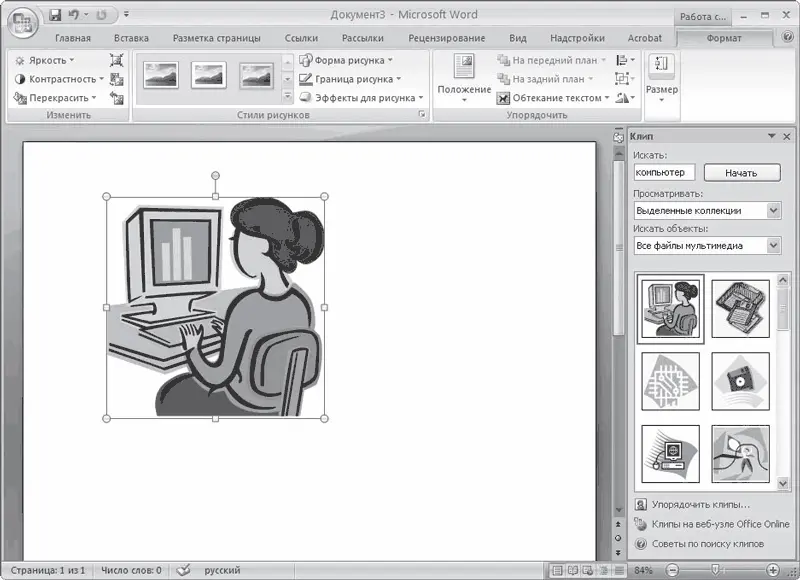
Рис. 12.10.Рисунок вставлен в документ; в правой части отобразился результат поиска картинки по ключевому слову «компьютер»
Встроенная библиотека содержит как простые картинки, так и многокрасочные фото. При необходимости можно воспользоваться собственной или специально найденной картинкой. Осталось рассмотреть, как это делается.
Сначала нужно перейти на вкладку Вставка ленты. В группе Иллюстрации данной вкладки присутствуют кнопки Рисунок и Клип. Первая кнопка открывает окно Вставка рисунка (идентичный стандартному окну Открыть операционной системы). С помощью данного окна можно загрузить в документ любую картинку с жесткого диска компьютера или другого носителя. В документ Word можно вставить изображения множества графических форматов, в том числе и векторных.
Кнопка Клип группы Иллюстрации вкладки Вставка ленты служит для вставки в документ картинки, содержащейся в библиотеке. Библиотека может содержать не только поставляемые с Office 2007 картинки. Вы можете пополнить библиотеку собственными картинками, присвоить им категории и ключевые слова. При этом не нужно перемещать изображения в другие каталоги на жестком диске. Библиотека клипов – это база данных, которая помнит расположение картинки на диске и присвоенные ей категорию и ключевые слова. В дальнейшем вы сможете быстро найти в библиотеке картинку и вставить ее в свой документ.
Картинки в Word можно редактировать – обрезать, менять цветность, делать ярче или контрастнее. Этим пользуются не многие, так как существуют более удобные графические редакторы. Тем не менее в программе Word можно быстро изменить яркость или контрастность картинки, добавить ей тень, рельефный вид и многое другое (рис. 12.11).
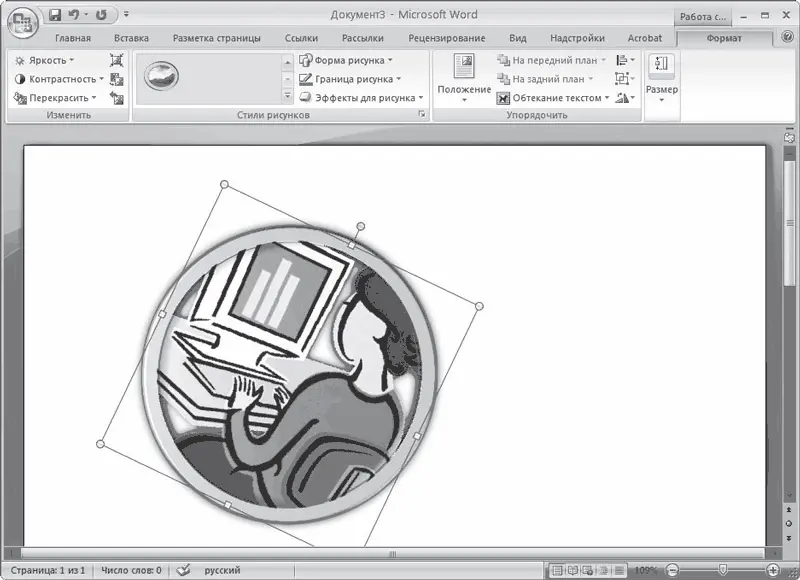
Рис. 12.11.Иллюстрация в документе после некоторой обработки
Как только вы добавили в документ картинку, на ленте появляется инструмент Работа с рисунками с контекстной вкладкой Формат. Здесь расположены элементы управления для редактирования изображения, установки параметров обтекания и т. д. Как только вы снимаете с картинки в тексте выделение, данный инструмент исчезает. Выделяете картинку, и он появляется снова. Это еще одно удобное свойство ленты: скрывать инструменты и вкладки, которые в данный момент не нужны.
Трудно представить себе деловой документ без таблиц. Именно в таблицах сухая информация приобретает наглядный характер. Рисовать их в Word несложно. Сделать это поможет кнопка Таблица группы Таблицы вкладки Вставка ленты.
В видеоролике «Урок 12.3. Таблицы» продемонстрированы основные приемы работы с таблицами в текстовом редакторе Word 2007.
При нажатии этой кнопки появляется меню, состоящее из текстовых пунктов и графического элемента (рис. 12.12).
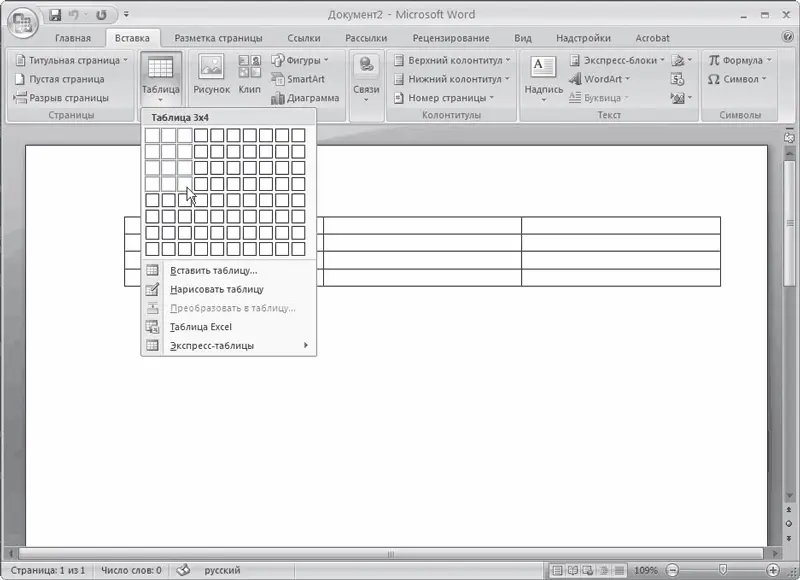
Рис. 12.12.Вставка таблицы
Графический элемент в верхней части появившегося меню определяет количество строк и столбцов таблицы. Допустим, вы хотите сделать таблицу, содержащую три столбца и четыре строки. Для этого необходимо сделать следующее:
Читать дальше
Конец ознакомительного отрывка
Купить книгу